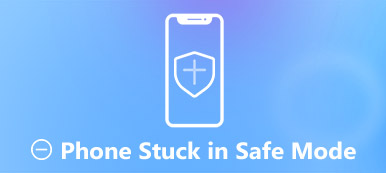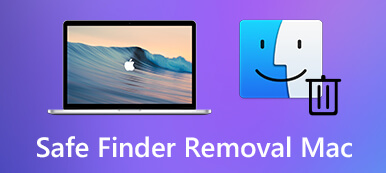이 가이드는 Mac의 안전 모드에 대해 설명합니다. PC 사용자가 컴퓨터를 안전 모드로 부팅하여 소프트웨어 충돌, 시스템 정지 등과 같은 다양한 소프트웨어 문제를 해결할 수 있다는 것은 잘 알려져 있습니다. Apple은 Mac 시작 옵션에도 안전 모드를 포함합니다. 또한 소프트웨어나 타사 앱으로 인해 문제가 발생하는 경우 해결하는 데 도움이 될 수 있습니다. 배우기 위해 계속 읽으십시오 안전 모드에서 Mac을 시작하는 방법.

1부: Mac 안전 모드란 무엇입니까?
안전 부팅이라고도 하는 안전 모드는 Mac에서 필수적입니다. 안전 모드에서 Mac을 시작하면 컴퓨터는 비디오 드라이버, 오디오 또는 네트워킹과 같은 광범위한 모듈을 로드하지 않고 기본 소프트웨어 및 프로세스만 실행합니다. 다음과 같은 문제가 발생할 때 권장됩니다.
- 1. 시작하는 동안 Mac이 멈춥니다.
- 2. 앱을 열면 Mac이 계속 충돌합니다.
- 3. Mac이 매우 느리게 실행됩니다.
- 4. 명령줄에서 문제 해결을 수행합니다.
- 5. Apple 진단으로 하드웨어를 테스트합니다.
파트 2: 안전 모드에서 Mac을 시작하는 방법
같지 않은 iPhone에서 안전 모드 켜기, 안전 모드에서 Mac을 시작하는 것은 그리 어렵지 않지만 Intel 및 Apple Silicon Mac 컴퓨터의 경우 단계가 약간 다릅니다. 우리는 각각 아래의 절차를 보여줍니다:
안전 모드에서 Intel Mac을 시작하는 방법

1단계로 이동 Apple 메뉴를 선택하고 다시 시작. 누르고 변화 기기 전원이 켜진 상태에서 키보드의 키를 누릅니다.
2단계다음으로 화면에 Apple 로고가 나타납니다. 릴리스 변화 로그인 창이 나타날 때까지 키
3단계 계정과 비밀번호를 입력하세요. FileVault가 켜져 있으면 다시 로그인하십시오.
안전 모드에서 Apple Silicon Mac을 시작하는 방법
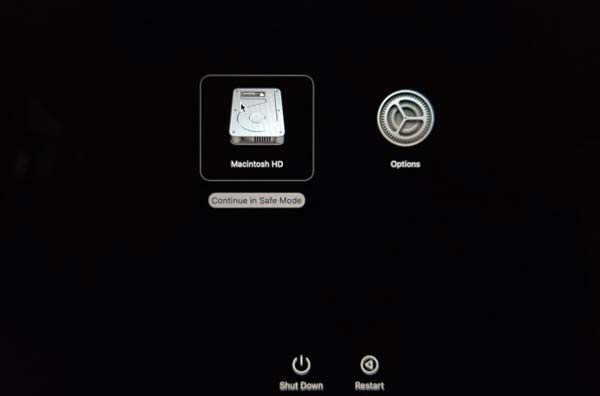
1단계 안전 모드에서 M1 Mac을 시작하려면 출력 시작 옵션이 나타날 때까지 버튼
2단계 시동 디스크를 선택하고 길게 누릅니다. 변화 키를 누르고 안전 모드에서 계속.
3단계 이제 변화 키와 Mac이 이제 안전 모드에 있습니다.
주의 사항: Mac의 칩을 배우려면 Apple 메뉴로 이동하여 이 매킨토시에 관하여. 당신이 볼 경우 애플 M1 인간을 Chip 섹션에서 Mac은 Apple 실리콘입니다. 인텔 프로세서가 표시되는 경우 프로세서 섹션에는 컴퓨터에 Intel 칩이 있습니다.
안전 모드에서 Mac을 확인하는 방법
안전 모드에서 Mac을 시작하면 화면 오른쪽 상단에 안전 부팅이 표시되어야 합니다. 확실하지 않은 경우 Mac의 상태를 확인하는 방법이 있습니다.
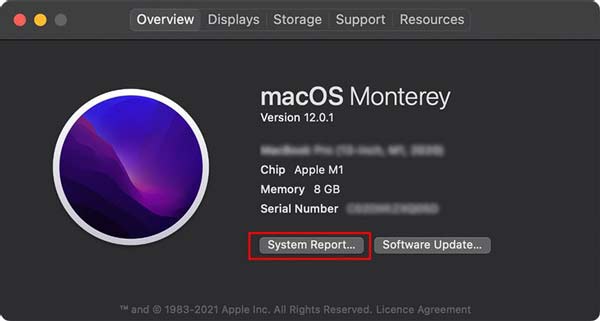
1단계 머리로 Apple 메뉴를 선택하고 이 Mac 정보.
2단계 클릭 시스템 보고서 버튼의 살펴보기 탭.
3단계 선택 소프트웨어 팝업 창의 왼쪽에서 항목을 선택하면 다음을 볼 수 있습니다. 안정성 에 부팅 모드 안내
보너스 팁: Mac 안전 모드를 종료하는 방법
문제 해결 후 선택 다시 시작 인사말 Apple 메뉴. 다음에 컴퓨터를 시작할 때 안전 모드가 아닌 일반 모드로 부팅됩니다.
관련 :
Mac에서 Safari, Chrome, Firefox 등의 브라우저 기록을 삭제하는 방법
판매 및 증정을 위해 Mac을 공장 설정으로 초기화하는 방법
추천: 최고의 Mac 클리너

안전 모드에서 Mac을 시작하는 주요 목적은 문제 해결입니다. 그러나 Mac에서 소프트웨어 문제를 해결하는 유일한 방법은 아닙니다. 또한 안전 모드에서 문제를 해결하려면 여전히 약간의 기술이 필요합니다. Apeaksoft Mac 클리너 일반 모드에서 최고의 Mac 클리너 도구입니다.

4,000,000+ 다운로드
시스템 정크 및 앱 캐시를 빠르게 정리합니다.
Mac에서 바이러스 및 맬웨어를 제거하십시오.
개인 파일을 관리하고 중복을 삭제합니다.
일반 모드에서 Mac의 소프트웨어 문제를 수정합니다.
3부: 안전 모드에서 Mac 시작에 대한 FAQ
Mac이 안전 모드에서만 부팅되는 이유는 무엇입니까?
Mac에서 복구 모드로 부팅하고 선택 디스크 유틸리티 도구 창에서 하드 드라이브 장치를 선택합니다. 디스크 유틸리티 사이드바를 선택하고 1 파티션 인사말 파티션 레이아웃 메뉴 분할 탭. 클릭 옵션 버튼을 선택 GUID그리고 클릭 신청. Mac을 재부팅하면 일반 모드로 전환됩니다.
Mac 안전 모드는 복구 모드와 동일합니까?
둘 다 Mac에서 소프트웨어 문제를 해결하는 데 사용할 수 있지만 서로 다릅니다.
부팅되지 않는 Mac을 수정하는 방법은 무엇입니까?
Mac이 부팅되지 않으면 안전 모드에서 시작할 수 있습니다. 안전 모드에서 잘 작동한다면 타사 앱으로 인해 문제가 발생한 것입니다. 그렇지 않은 경우 하드웨어에 문제가 있는 것입니다.
결론
이 가이드에서는 안전 모드에서 Mac을 시작하는 방법에 대해 설명했습니다. Intel Mac을 사용하든 Apple 실리콘 Mac을 사용하든 가이드에 따라 안전 모드로 들어가 원하는 작업을 수행할 수 있습니다. 마음에 들지 않으면 Apeaksoft Mac Cleaner를 사용하여 Mac의 소프트웨어 문제를 해결하십시오. 더 많은 질문? 이 게시물 아래에 메시지를 남겨 주시면 언제든지 저희에게 연락해 주십시오.